Удалите или замените фон на ваших фото
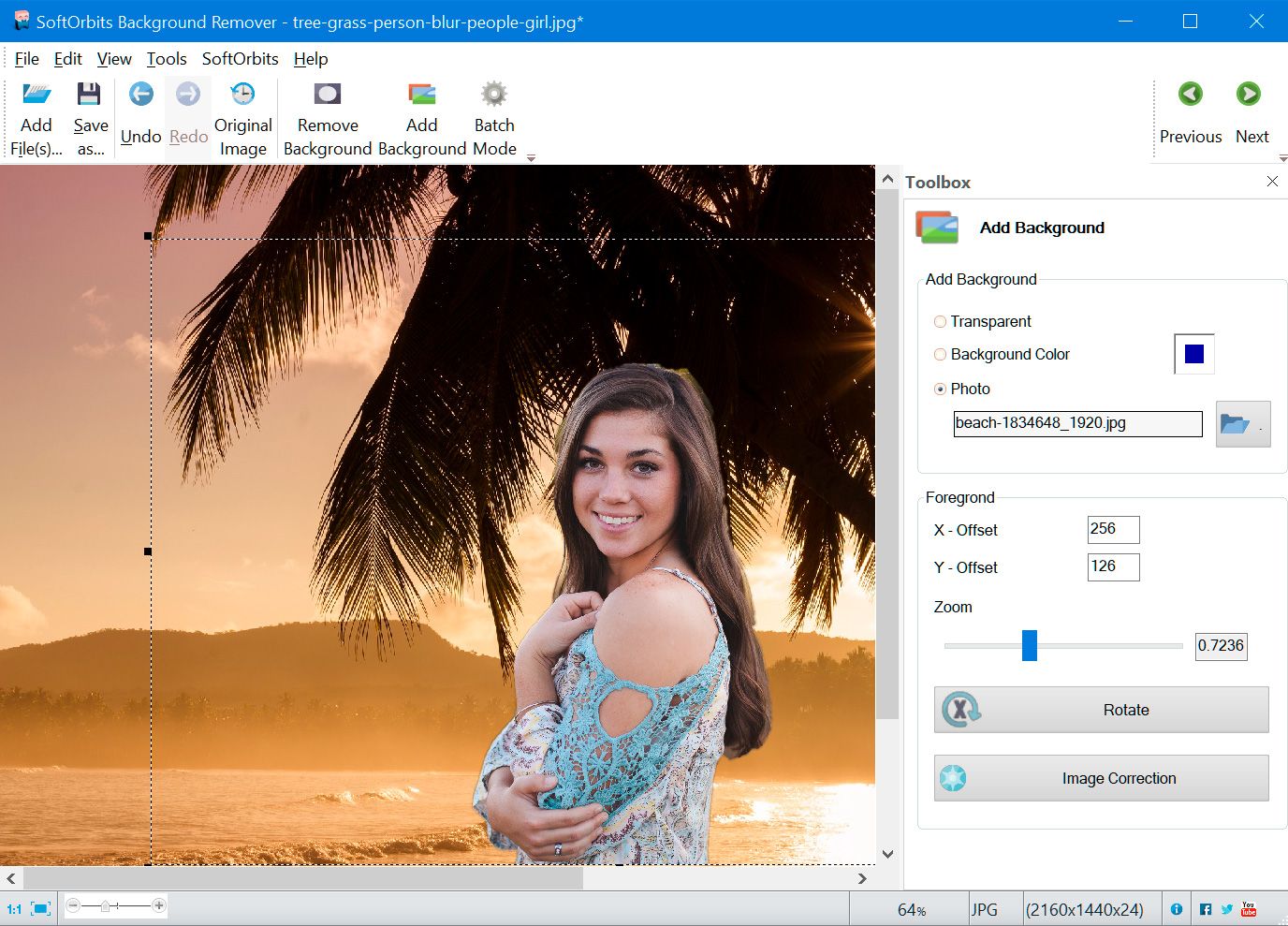
Наличие правильного фона может улучшить фотографию. Если у вас есть портретная фотография и вы хотите белый фон, или вы хотите добавить текстуру или цвет к нему, отличная программа, такая как Photo Background Remover Software от SoftOrbits может сделать трюк. Вы можете удалить фон с фотографий и вырезать и вставить объекты одним щелчком мыши. Это программное обеспечение интуитивно понятно и просто в использовании, так что вы сможете создать идеальную картину.

Программное обеспечение для удаления заднего фона на фотографии
Удаление фона фотографии сделает редактирование фотографий настолько простым.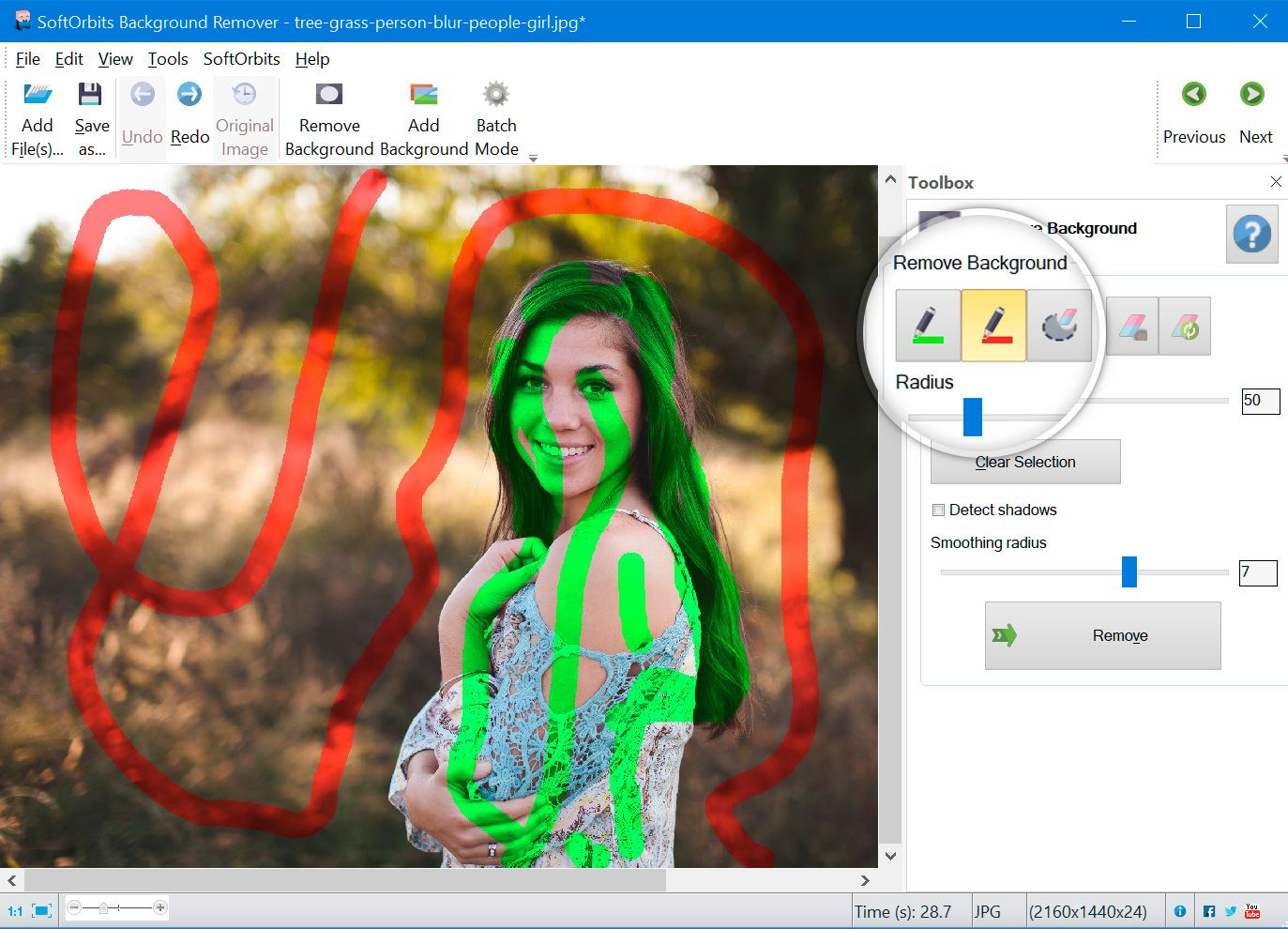
Если у вас есть объекты в фоновом режиме, которые вы хотите устранить, программа может интуитивно удалить фон, не причиняя вреда людям, находящимся впереди. Вы также можете добавить белый фон к фотографии для более четкого, чистого вида. Вы просто нажимаете в любом месте на картинке, и программа удалит этот фон и сохранит все, что вы хотите сохранить.
Пример 1

Пример 2

Пример 3

Пример 4

Если у вас есть несколько объектов, которые вы хотите сохранить, вы можете отметить их зеленым цветом. Вы просто отмечаете красным цветом ту часть, которую хотите удалить, а программа сделает все остальное. Потому что это интуитивно понятно, вам нужно только пометить область; программа будет знать, что оставить и что удалить.
Как добавить новый фон на фотографии
Когда вы будете готовы добавить фон к фотографии, вы начнете с открытия программы Удаление фона фотографии. Вы можете нажать на Добавить файлы и выбрать файлы, которые вы хотите отредактировать. Если вам нужно отредактировать более одной фотографии, вы можете выбрать все из них и использовать пакетный режим для их редактирования сразу.
Выберите фон и передний план
Затем вы используете зеленый маркер для пометки тех частей фотографии, которые вы хотите сохранить, и красный маркер для тех частей, которые вы хотите удалить. Вы можете выбрать, какой фон вы хотите добавить, установив соответствующий флажок. Вы можете выбрать прозрачный, цвет фона или фотографию.
Добавить новый задний фон
Самое замечательное в этой программе то, что она проста в использовании, и вы можете редактировать свои фотографии так, чтобы они выглядели профессионально за очень короткое время. Для создания фотографий, которыми вы можете наслаждаться в течение долгого времени, вам нужно выполнить всего три шага.
Фон 1.
Фон 2.



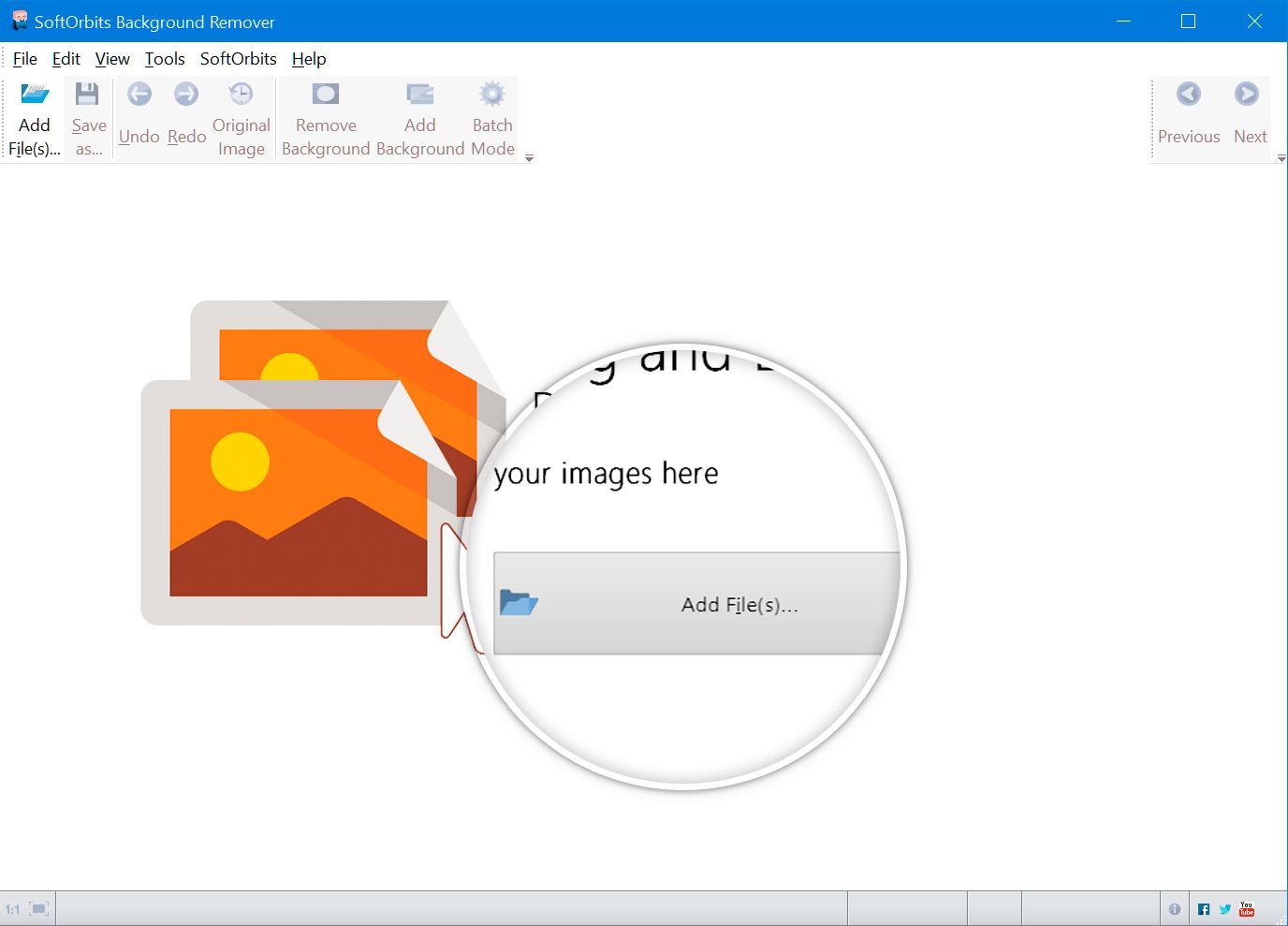
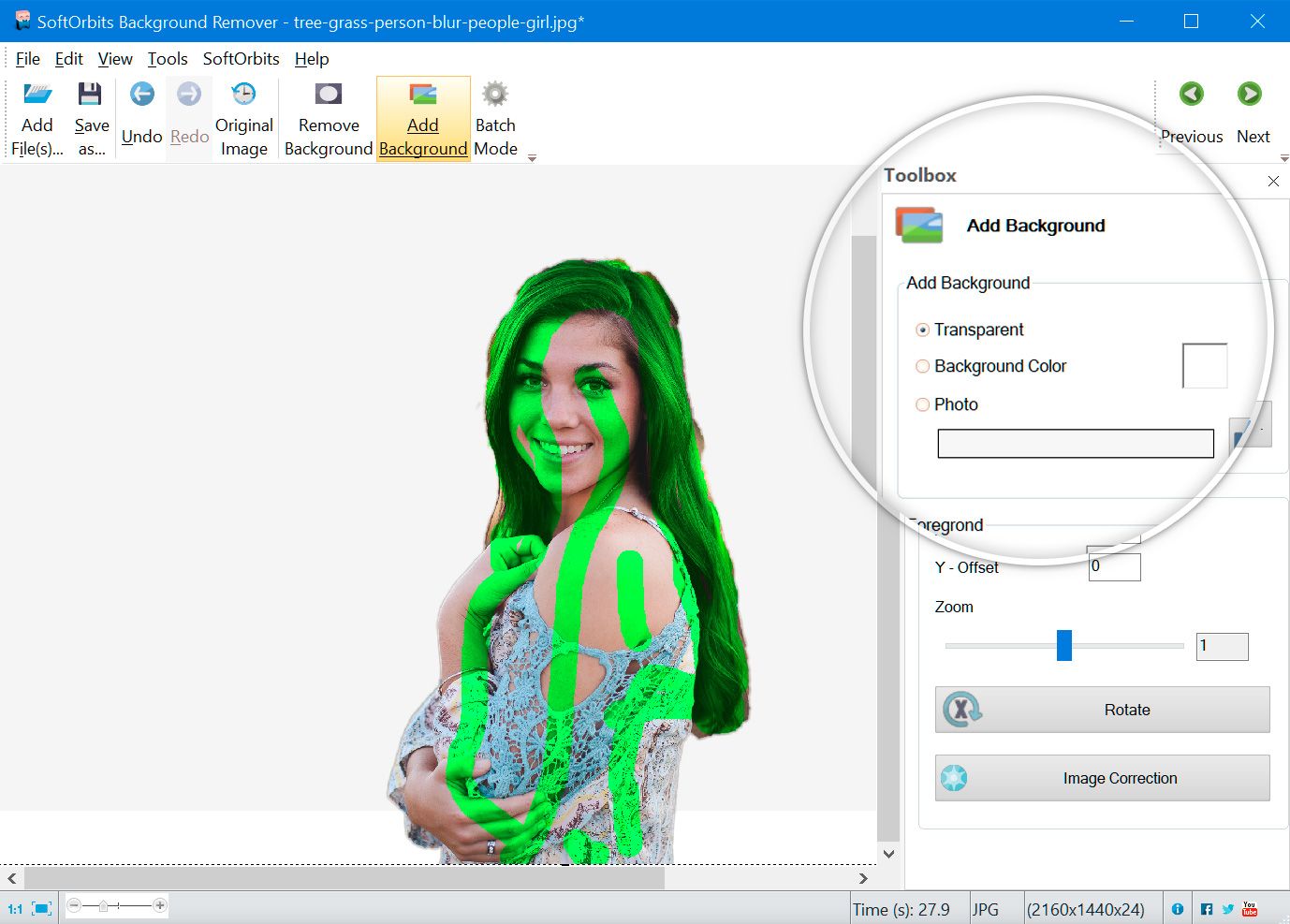
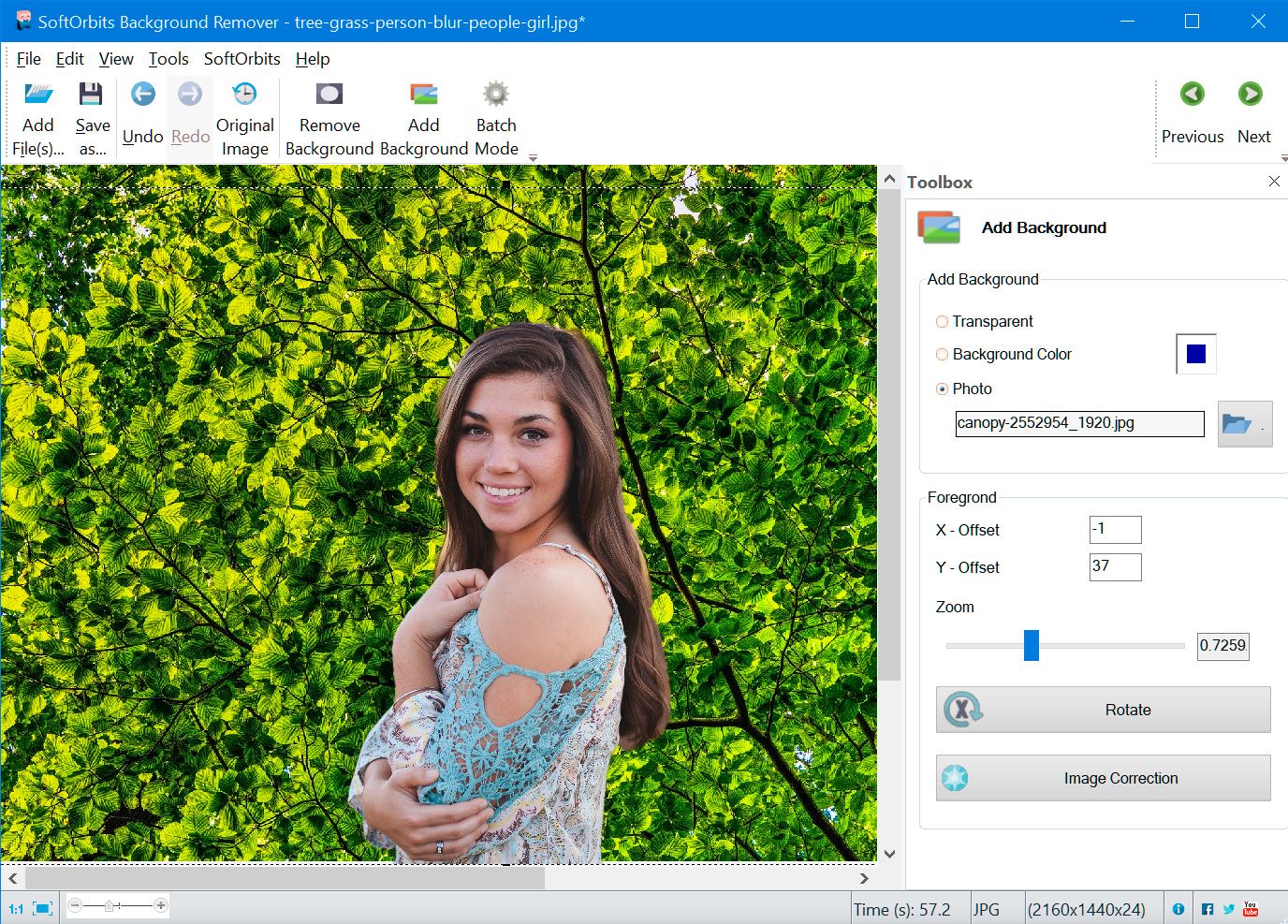
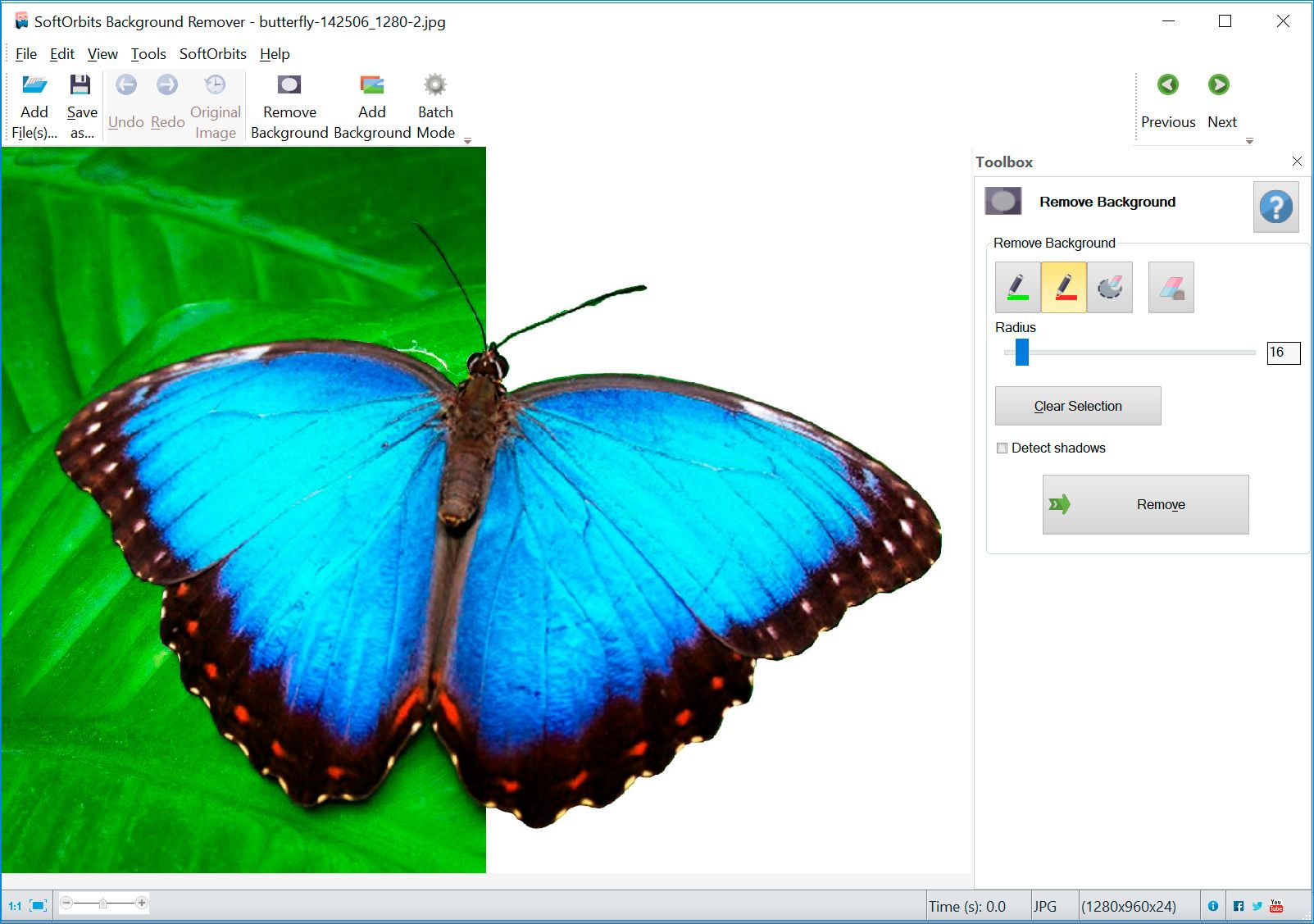
Комментарии (0)